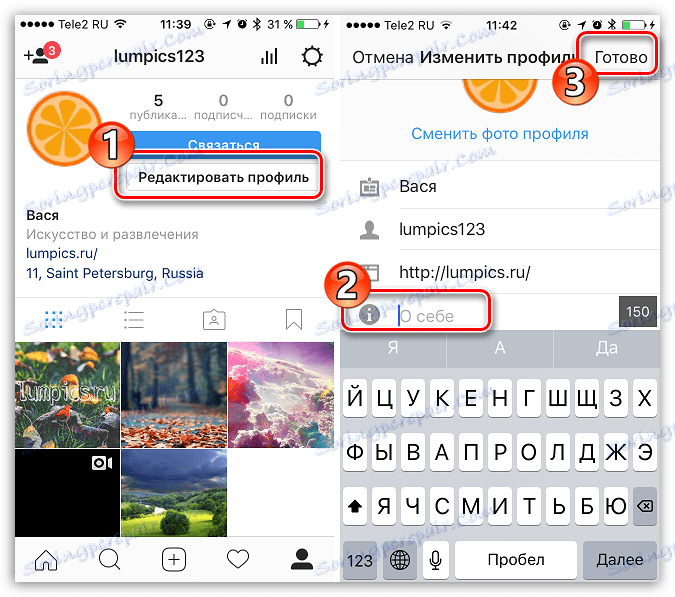Ako krásne nakresliť profil v aplikácii Instagram
Mnohí používatelia pri vytváraní účtu v Instagram chcú, aby boli krásne, nezabudnuteľné a aktívne prilákali nových účastníkov , Ale kvôli tomu musíte skúsiť, pretože ste dostali čas na správnu registráciu.
Neexistuje jediný recept na správne zaregistrovanie účtu v Instagram, ale stále existujú nejaké tipy, na ktoré môžete počúvať, aby bol účet naozaj zaujímavý.
Prečítajte si tiež: Neinštalujte fotografie do aplikácie Instagram: hlavné dôvody
obsah
Tip 1: Vyplňte informácie o profile
Používateľ, ktorý vás navštívil v profile Instagram, by mal okamžite predstaviť, čo je táto stránka, kto je jej vlastníkom a ako ju kontaktovať.
Zadajte svoje meno
Ak je profil osobný, mali by ste uviesť svoje meno v profile. Ak je profil neosobný, je to napríklad nástroj propagácia tovarov a služieb , potom namiesto názvu budete musieť zadať názov vášho internetového obchodu.
- Môžete to urobiť tak, že prejdete na stránku profilu a klepnete na tlačidlo "Upraviť profil" .
- Do poľa Názov zadajte svoje meno alebo názov organizácie a potom uložte zmeny kliknutím na tlačidlo Dokončiť .
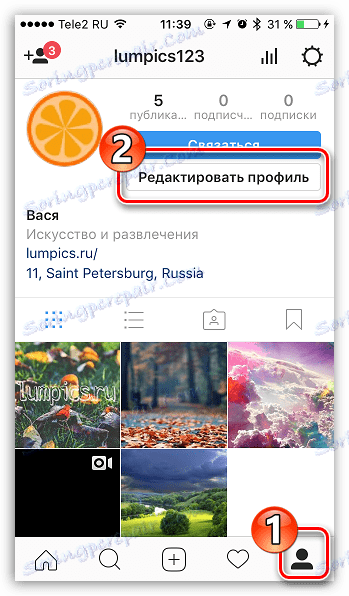
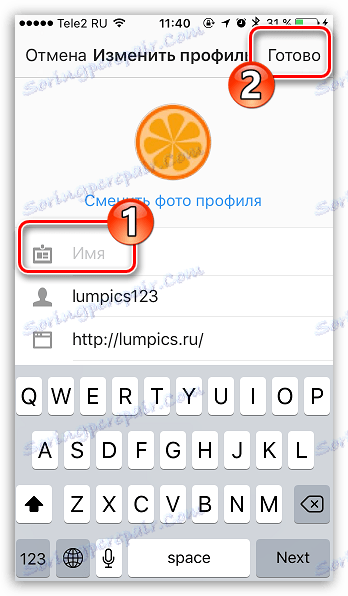
Pridať popis
Popis bude viditeľný na hlavnej stránke profilu. Je to druh vizitky, preto informácie uvedené v popise by mali byť krátke, priestranné a jasné.
- Môžete tiež vyplniť popis z vášho smartfónu. Ak to chcete urobiť, musíte kliknúť na tlačidlo "Upraviť profil" na stránke účtu a vyplniť políčko "O mne" .
![Pridanie popisu do nástroja Instagram]()
Upozorňujeme, že maximálna dĺžka popisu nemôže presiahnuť 150 znakov.
Nuance je, že v tomto prípade môže byť opis vyplnený iba v jednom riadku, takže ak chcete, aby informácie mali štruktúrovaný vzhľad a každá veta začína novým riadkom, musíte sa obrátiť na pomoc webovej verzie.
- Prejdite do ľubovoľného prehliadača na stránku Webová verzia programu Instagram av prípade potreby vykonať autorizáciu.
- Otvorte stránku svojho účtu kliknutím na tlačidlo v pravom hornom rohu príslušnej ikony a potom kliknite na tlačidlo Upraviť profil .
- V stĺpci "O mne" je potrebné špecifikovať popis. Tu môžete napísať text, napríklad aký je váš profil, pričom každá nová položka začína novým riadkom. Na označenie môžete použiť príslušný emoji emoji, ktorý môžete kopírovať z lokality služba GetEmoji ,
- Po dokončení vyplnenia popisu vykonajte zmeny kliknutím na tlačidlo Uložiť .
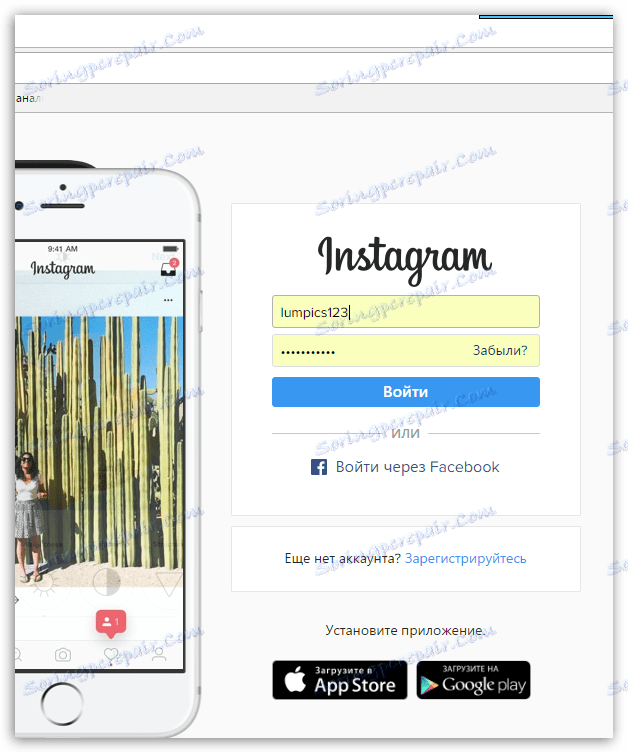
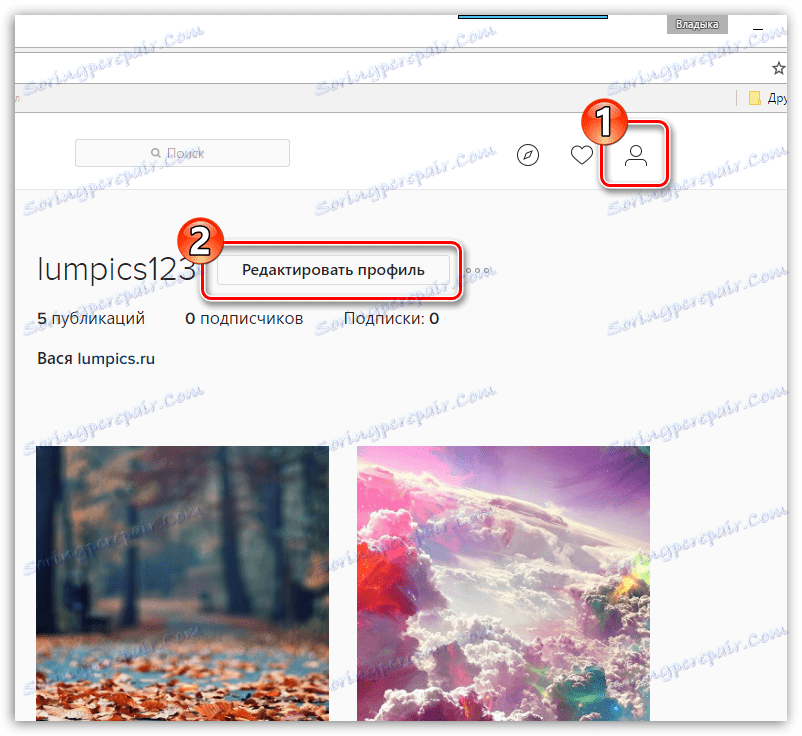
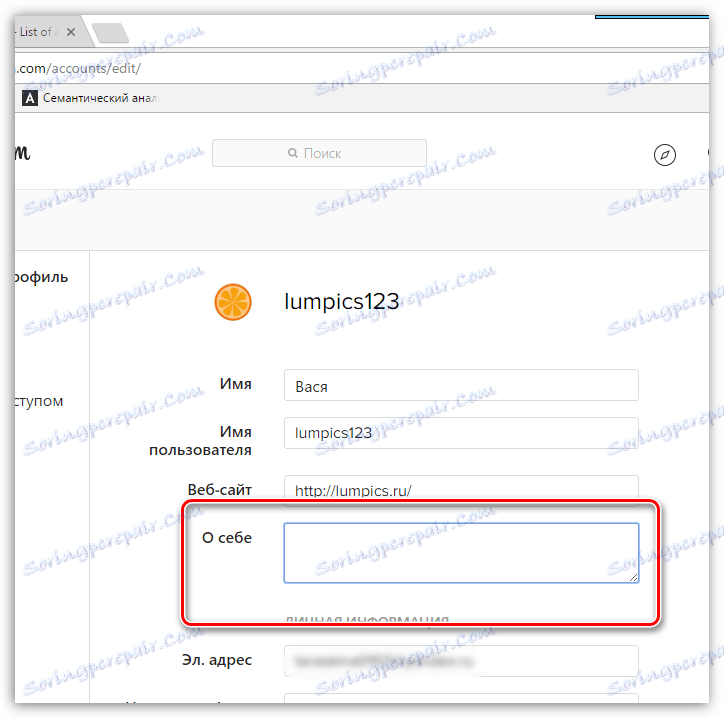
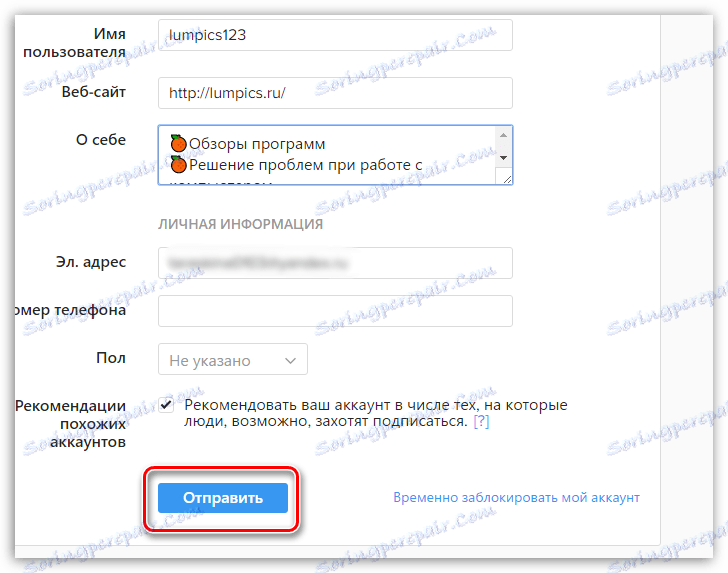
V dôsledku toho má tento opis v aplikácii nasledujúcu podobu:
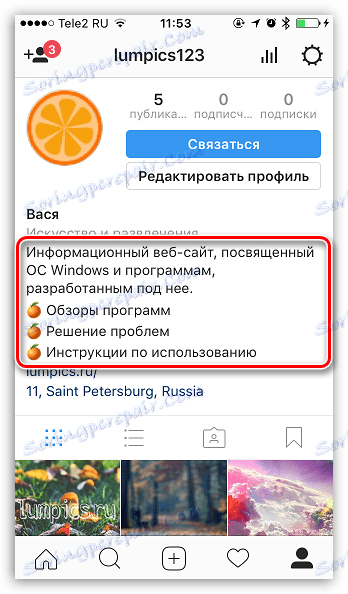
Popis umiestnime do stredu
Môžete ísť ďalej, konkrétne tým, že popisujete svoj profil (rovnako ako môžete s menom) presne v strede. Môžete to urobiť znova pomocou webovej verzie programu Instagram.
- Prejdite na stránku webovej verzii služby a otvorte sekciu úprav profilov.
- V poli "O sebe" napíšte požadovaný popis. Ak chcete, aby boli riadky vystredené, budete musieť pridať medzery naľavo od každého nového riadku, ktoré môžete kopírovať z hranatých zátvoriek nižšie. Ak chcete, aby bolo meno zapísané do stredu, budete musieť doň pridať aj medzery.
- Uložte výsledok kliknutím na tlačidlo Odoslať .
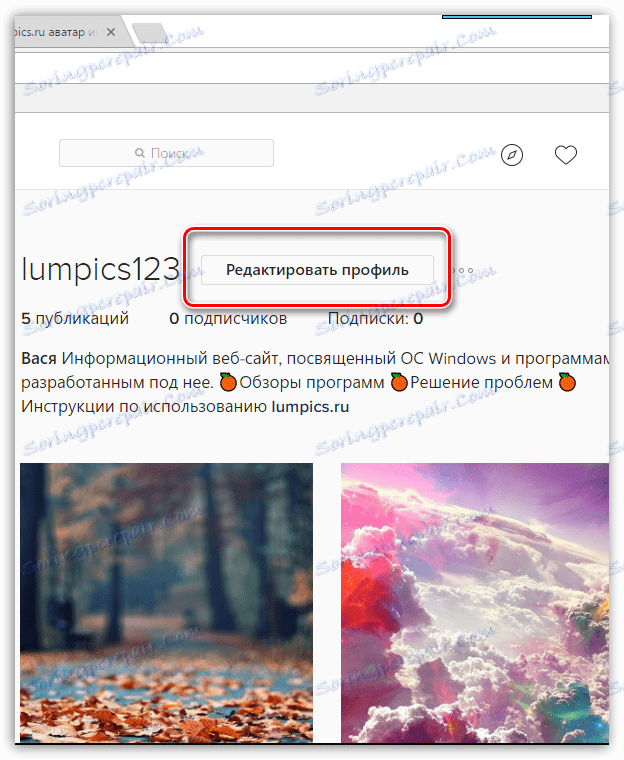
[⠀⠀⠀⠀⠀⠀⠀ ]
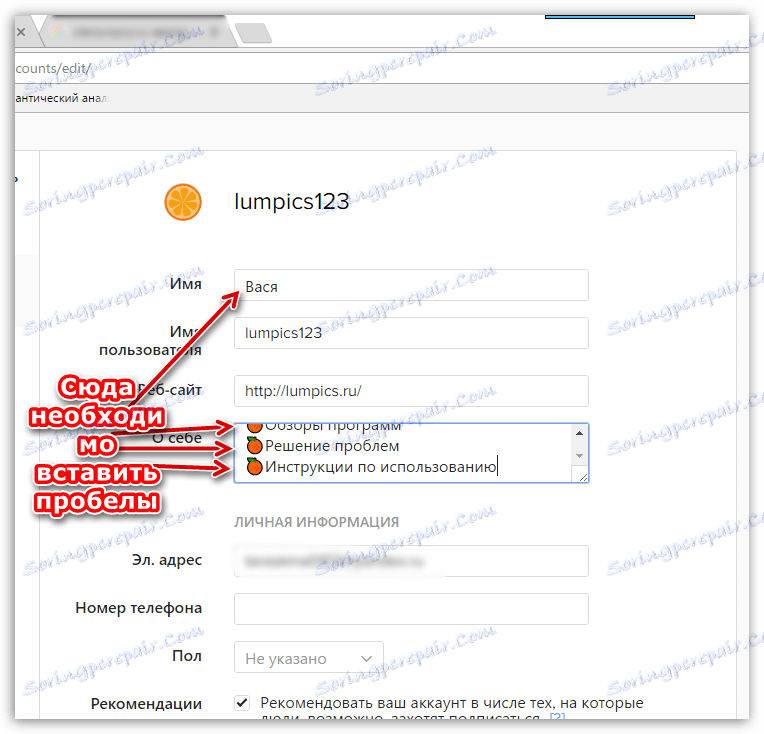
Všimnite si, že medzery sú tiež započítané ako znaky, takže je možné, že text je centrovaný, popis je potrebné znížiť.
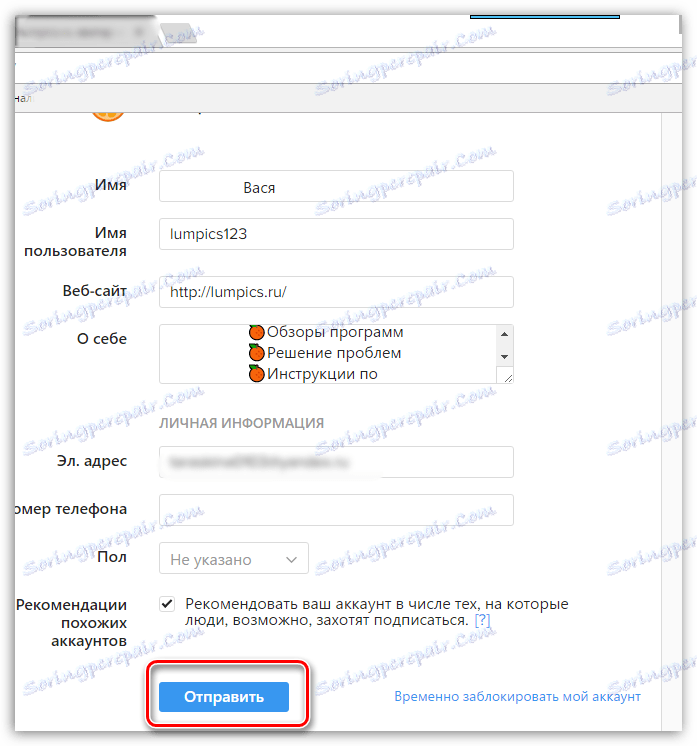
V dôsledku toho sa naše meno a opis objavujú v dodatku nasledovne:
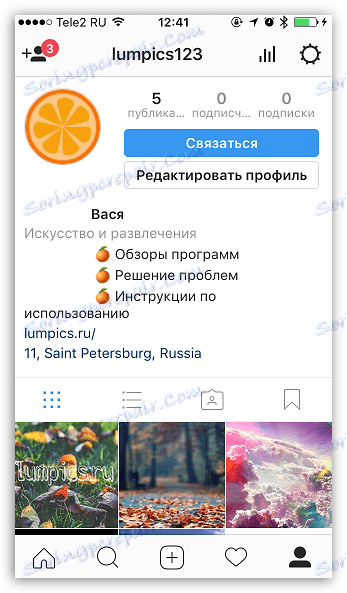
Pridajte tlačidlo "Kontakt"
S najväčšou pravdepodobnosťou chcete vytvoriť kvalitný profil na propagáciu tovaru a služieb, čo znamená, že potenciálni kupujúci a zákazníci by sa mali ľahko a rýchlo dostať k vám. Ak to chcete urobiť, pridajte tlačidlo "Kontakt" , pod ktorým môžete umiestniť požadované informácie: vašu polohu, telefónne číslo a adresu elektronická pošta ,
Prečítajte si tiež: Ako pridať tlačidlo "Kontakt" v aplikácii Instagram
Vložte aktívny odkaz
Ak máte svoje vlastné stránky, uistite sa, že uverejníte vo svojom profile aktívny odkaz, aby sa na ne mohli okamžite prepnúť.
Prečítajte si tiež: Ako vytvoriť aktívny odkaz v nástroji Instagram
Tip 2: postarajte sa o avatar
Avatar je integrálnou súčasťou vytvárania profilu kvality. Fotografia umiestnená na avatari musí spĺňať niekoľko kritérií:
- Buďte dobrej kvality. Napriek tomu, že avatar v Instagram je veľmi malý, táto fotografia je dokonale viditeľná, čo znamená, že by mala byť slušná kvalita a strieľaná v dobrom svetle.
- Neobsahujte zbytočné prvky. Fotografia nastavená na avataru je veľmi malá, takže používatelia by mali okamžite pochopiť, čo je na ňom zobrazené, čo znamená, že je žiaduce, aby bol obraz minimalistický.
- Ako avatar používajte jedinečný obrázok. Nepoužívajte obrázky z internetu, ktoré sú nainštalované ako avatar z tisícov iných používateľov. Berte na vedomie, že avatar je vaše logo, preto len pre jedného avataru by mal používateľ okamžite pochopiť, ktorá stránka je.
- Buďte vhodný formát. Všetky avatary v Instagram sú okrúhle, čo znamená, že tento moment musí byť braný do úvahy. Odporúčame, ak použijete pomocníka ľubovoľného mobilného editora fotografií, najskôr obrázok orezáte a urobíte tak štvorcový a potom zmeníte výsledok ako fotografiu svojho profilu.
- Ak máte neosobný profil, logo by sa malo používať ako avatar. Ak logo nie je prítomné, je lepšie ho nakresliť alebo použiť akýkoľvek vhodný obrázok zodpovedajúci predmetu vášho profilu.
Prečítajte si tiež: Programy na zlepšenie kvality fotografií
Prečítajte si tiež: Vytvorte okrúhlu fotografiu vo Photoshope
Zmeniť avatar
- Ak prejdete na svoju stránku profilu, môžete zmeniť avatar a potom kliknúť na tlačidlo "Upraviť profil" .
- Klepnite na tlačidlo "Zmeniť profilovú fotografiu" .
- Vyberte položku "Vybrať z kolekcie" a potom zadajte snímku z pamäte prístroja.
- Instagram vás vyzve na konfiguráciu avatarov. Budete potrebovať zmenšiť a presunúť obrázok, umiestniť ho do požadovanej oblasti kruhu, ktorý bude pôsobiť ako avatar. Uložte zmeny výberom tlačidla "Hotovo" .
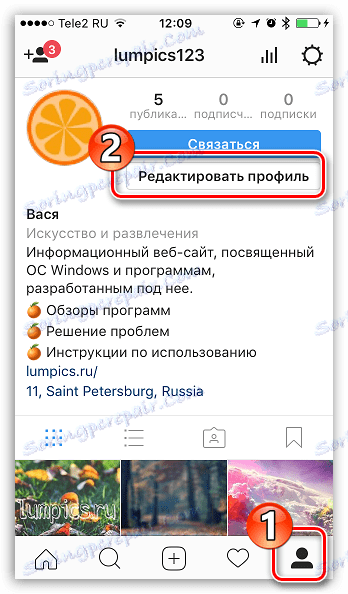
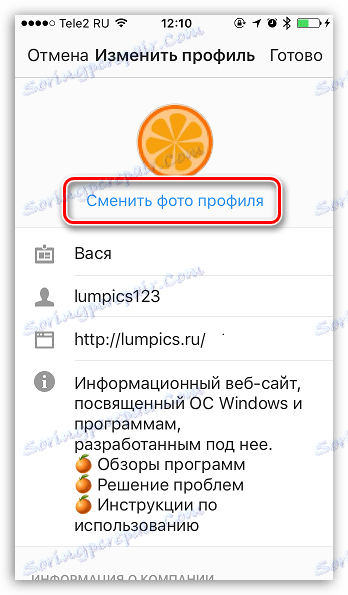
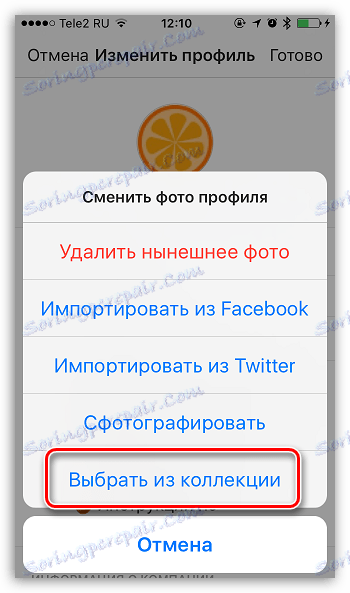
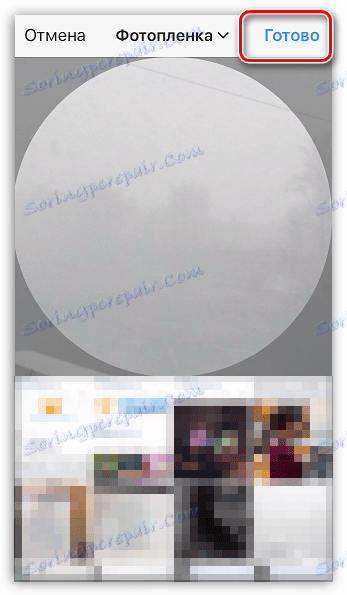
Tip 3: Postupujte podľa stylistiky fotografií
Všetci používatelia Instagrams milujú nielen informačné, ale aj krásne stránky. Pozrite sa na populárne účty - v takmer všetkých z nich je videný jednotný štýl spracovania obrazu.
Napríklad úpravou fotografie pred publikovaním môžete použiť ten istý filter alebo pridať zaujímavé snímky, napríklad urobiť obraz okolo obrázka.
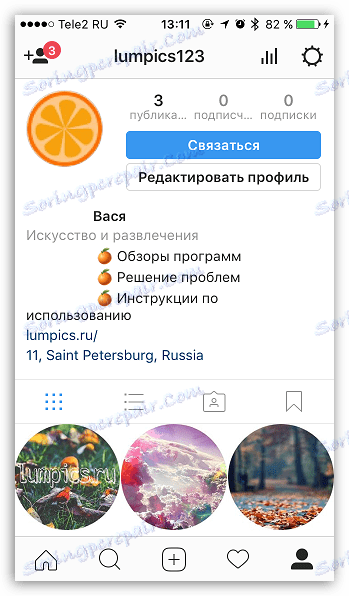
Ak chcete upravovať fotografie, skúste použiť tieto aplikácie:
- VSCO je jedným z najlepších riešení pre kvalitu a množstvo dostupných filtrov. K dispozícii je vstavaný editor, ktorý vám umožňuje manuálne upraviť obraz vykonaním orezania, korekcie farieb, zarovnávania a iných manipulácií;
- Afterlight - tento editor je pozoruhodný z dvoch dôvodov: má vynikajúce filtre, rovnako ako zaujímavé fotorámčeky, ktoré urobia vašu stránku naozaj individuálne.
- Snapseed - aplikácia od Google je považovaný za jeden z najlepších editorov fotografií pre mobilné zariadenia. Tu môžete detailne upraviť obrázok a tiež použiť nástroje na opravu chýb, napríklad bodkovanú kefu.
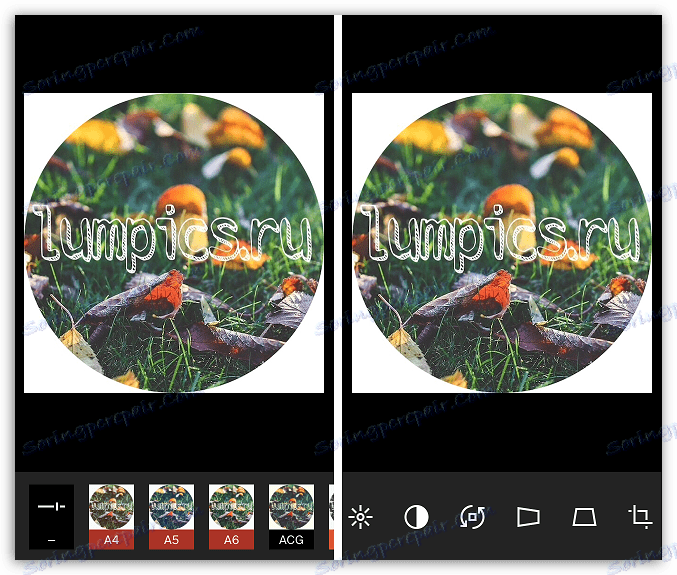
Stiahnite si aplikáciu VSCO pre Android
Prevezmite aplikáciu VSCO pre iOS
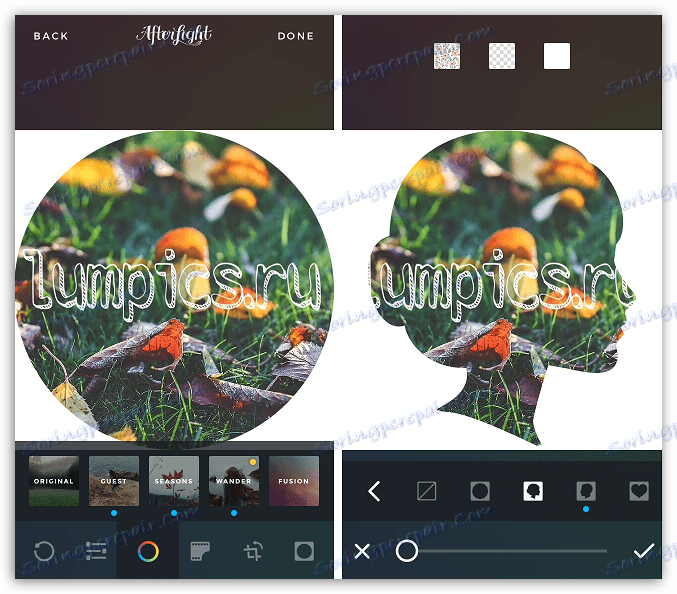
Stiahnite si aplikáciu Afterlight pre Android
Prevezmite aplikáciu Afterlight pre systém iOS
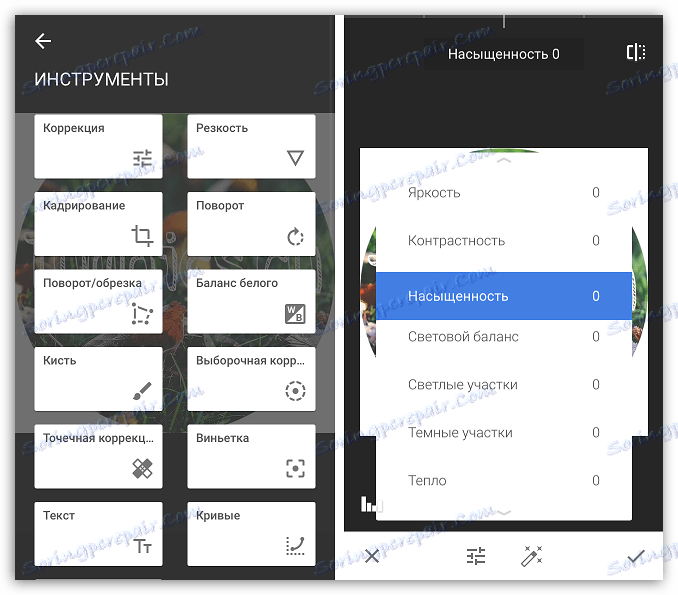
Prevezmite aplikáciu Snapseed pre Android
Prevezmite aplikáciu Snapseed pre systém iOS
Prečítajte si tiež: Aplikácie pre fotoaparát Android
Fotografie zverejnené v Instagramu by mali spĺňať nasledujúce podmienky:
- Obrázky môžu byť výnimočne vysokej kvality;
- Každá fotografia sa musí brať v dobrom svetle. Ak nemáte profesionálne fotografické zariadenia, skúste rozložiť fotografie zhotovené za denného svetla.
- Žiadna fotografia by nemala porušovať štýl stránky.
Ak sa niektorý obraz nezhoduje s týmito parametrami, radšej ho odstráňte.
Tip 4: Napíšte gramotné a zaujímavé popisy príspevkov
Dnes používatelia zaujímajú opis pod fotografiou, ktorá by mala byť farebná, zaujímavá, gramotná a povzbudzujúca k komunikácii v komentároch.
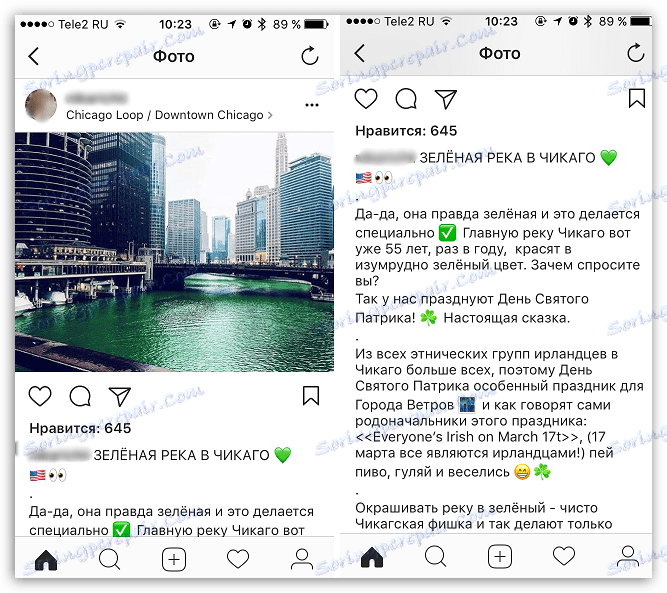
Pri zostavovaní textového obsahu na príspevky je potrebné vziať do úvahy nasledujúce body:
- Gramotnosť. Po napísaní príspevku ho znova prečítajte a opravte všetky zistené chyby a nedostatky ;
- Štruktúra. Ak je miesto dlhé, nemalo by to byť súvislý text, ale malo by byť rozdelené na odseky. Ak sú v texte uvedené zoznamy, môžu byť označené emotikonmi. Aby ste zabezpečili, že popis neprejde celým textom a každý nový nápad začína novým riadkom, napíšte text v inej aplikácii, napríklad v poznámkach, a potom vložte výsledok do Instagramu;
- Hashtag. Každý zaujímavý príspevok by mal vidieť maximálny počet používateľov, takže mnohí pridať k popisu postu hashtags. Aby sa zabezpečilo, že početnosť hashtagov nevystraší používateľov, zvýraznite kľúčové slová v texte pomocou mriežky (#) a umiestnite blok značiek určených na propagáciu stránky, a to buď pod textom alebo v samostatnom komentári k príspevku.
Prečítajte si tiež: Ako nastaviť značku hash v nástroji Instagram
Informácie o odtieňoch popisu fotografie už boli podrobne popísané na našej webovej stránke, takže sa na túto otázku nebudeme sústrediť.
Prečítajte si tiež: Ako prihlásiť fotografiu v aplikácii Instagram
Toto sú hlavné odporúčania, ktoré vám pomôžu správne nakresliť stránku v Instagram. Samozrejme, pre akékoľvek pravidlo existujú výnimky, takže ukážte všetku svoju predstavivosť a chuť a zoberte si vlastný recept na kvalitný účet.